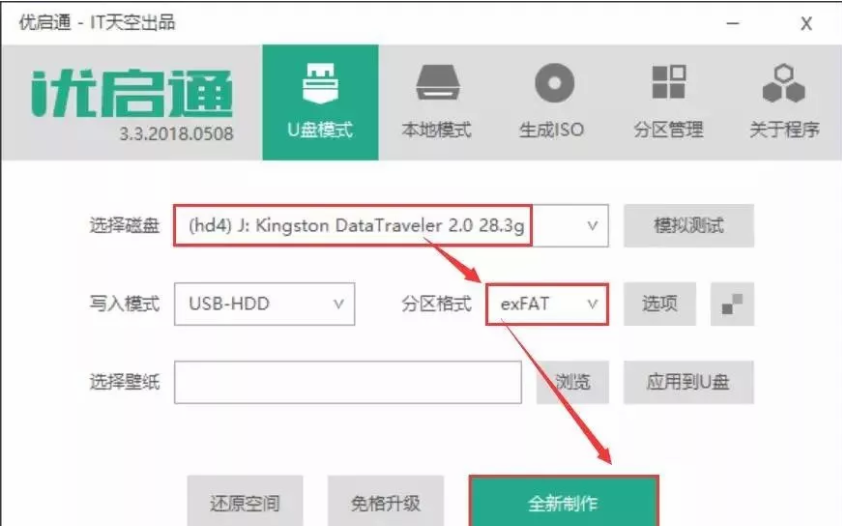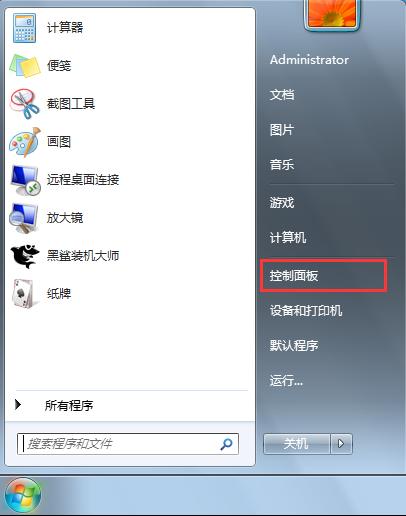- 编辑:飞飞系统
- 时间:2023-12-18
在笔记本电脑中,除了使用鼠标之外,还可以选择通过触摸板进行操作。当鼠标出现问题时,触控板会派上用场。如何使用笔记本电脑触摸板?让我给您介绍一下如何使用笔记本电脑触摸板。
1、首先触摸屏的开关组合键:‘Fn’+功能键‘F1~F12’,如下图所示。 (但是,只有某些笔记本电脑可以使用组合键关闭触摸板。)
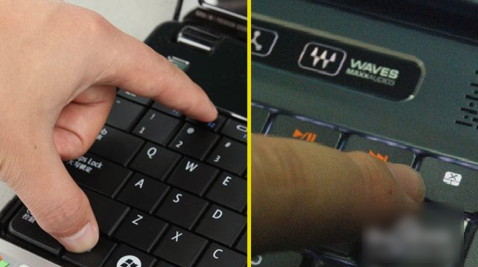
2. 如果不支持组合键关闭触摸板,则打开鼠标的属性设置窗口,单击“设备设置”,勾选“连接外部USB 指点设备时禁用内部指点设备”,然后单击确定。当您插入外接鼠标时,触摸板会自动关闭。 (需要安装Synaptics驱动,可以从官网下载)

3. 取消选中“连接外部USB 指点设备时禁用内部指点设备”,则设置值可用。因为对触摸板设置有效,对外接鼠标无效。但我们需要注意的一点是,在使用无线鼠标时,由于无线适配器是插在电脑上的,所以触摸板程序无法检测到鼠标是否在使用,并且并不关心无线鼠标是否在使用。休眠状态。
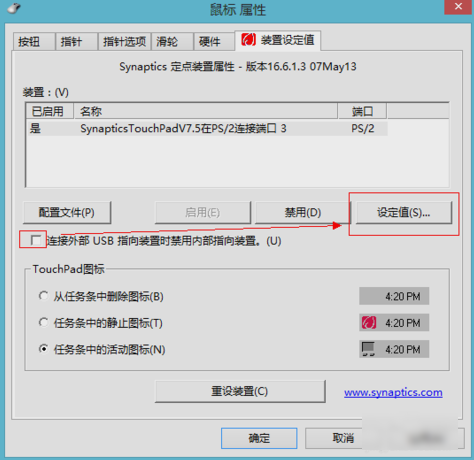
4、鼠标移动:用一根手指触摸触摸板并移动,相当于移动鼠标。点击触摸板一次是单击鼠标左键,点击两次是双击鼠标左键。
鼠标拖动:用一根手指点击两次。点击后,将手指放在触摸板上,不要松开。这相当于鼠标拖动操作。移动单指进行拖动,直至手指离开触摸板。它会停止移动。
鼠标滚动:有两种方法。第一种是用手指在触摸板下边缘左右移动,在右侧上下移动,相当于拖动滚动条。 (此适用于不支持多点触控的触摸板);第二种是用两根手指在触摸板上左右、上下移动,相当于拖动滚动条。 (这适合与支持多点触控的触摸板一起使用)。
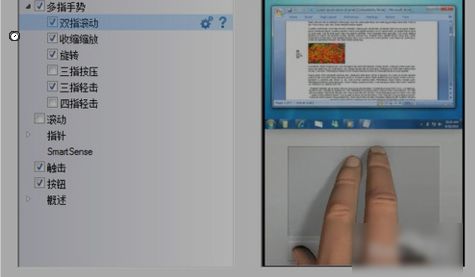
以上就是小编带来的笔记本触摸板的使用教程。当鼠标出现问题时,可以暂时使用触控板。不知道如何使用触摸板的用户可以按照上述步骤操作。